پیگیری موقعیتهای ذخیرهشده در ApplyKite (خداحافظ با فایلهای اکسل!)
مرحله ۱: افزودن موقعیتها به لیست
بعد از پیدا کردن و ذخیرهی موقعیتهای دکترا که بهشان علاقهمند بودم (مثل موقعیتهای KTH و Chalmers)، آنها بهصورت خودکار در بخش Activity در پنل سمت چپ ظاهر شدند.
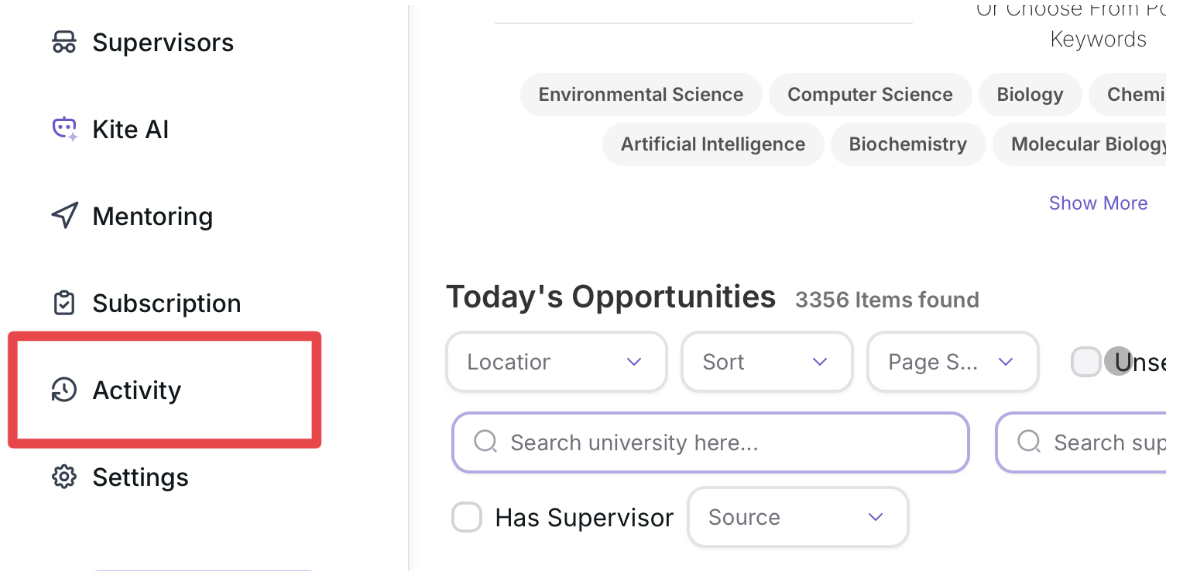
این بخش مثل یک ردیاب داخلی عمل میکند — دیگر نیازی به فایل اکسل یا یادداشتبرداری دستی نیست.
نکتهی حرفهای:
هر موقعیتی که به لیستم اضافه میکنم فوراً با داشبورد من همگامسازی میشود و میتوانم تمام فعالیتهای ارتباطیام را از یک مکان مدیریت کنم.
مرحله ۲: باز کردن بخش Activity
از منوی سمت چپ روی Activity کلیک کردم.
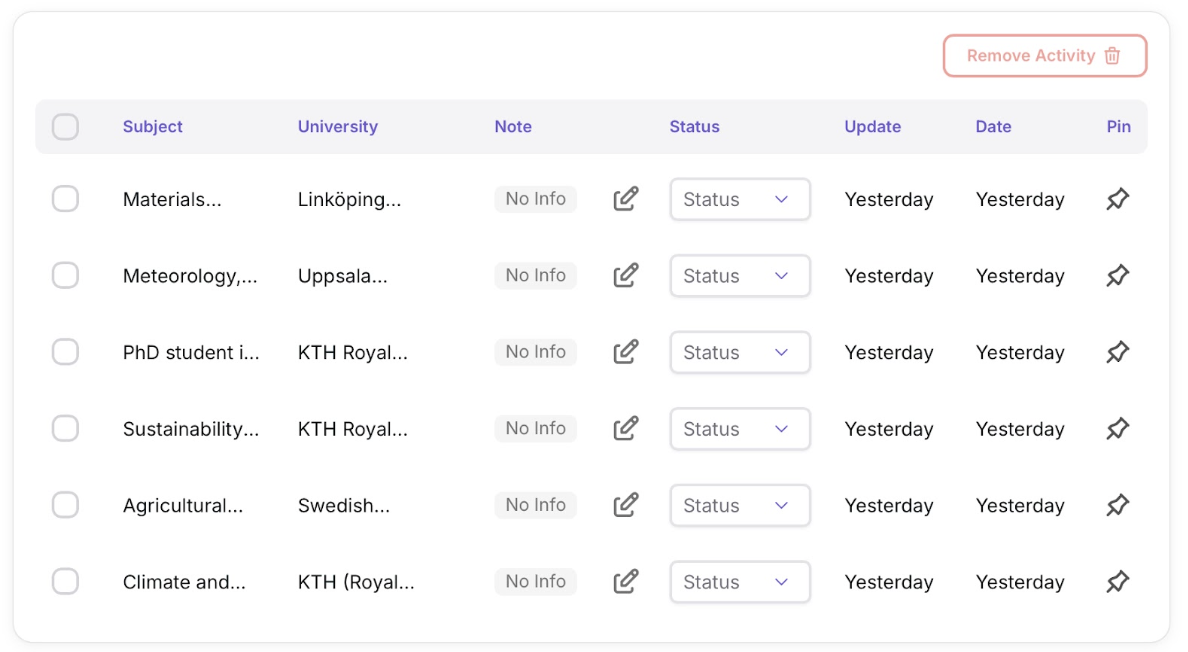
اینجا همهی موقعیتهایی را که قبلاً اضافه کرده بودم دیدم. هر ردیف شامل این اطلاعات بود:
- Subject: عنوان موقعیت
- University: دانشگاه میزبان
- Note: هر یادداشت شخصی که اضافه کردهام (مثل «در انتظار پاسخ»)
- Status: مرحلهی فعلی اپلیکیشن یا ارتباطم
- Date: تاریخ آخرین بهروزرسانی وضعیت
مرحله ۳: بهروزرسانی وضعیت هر موقعیت
وقتی روی فیلد Status کنار هر موقعیت کلیک میکنم، یک منوی کشویی باز میشود با گزینههای زیر:
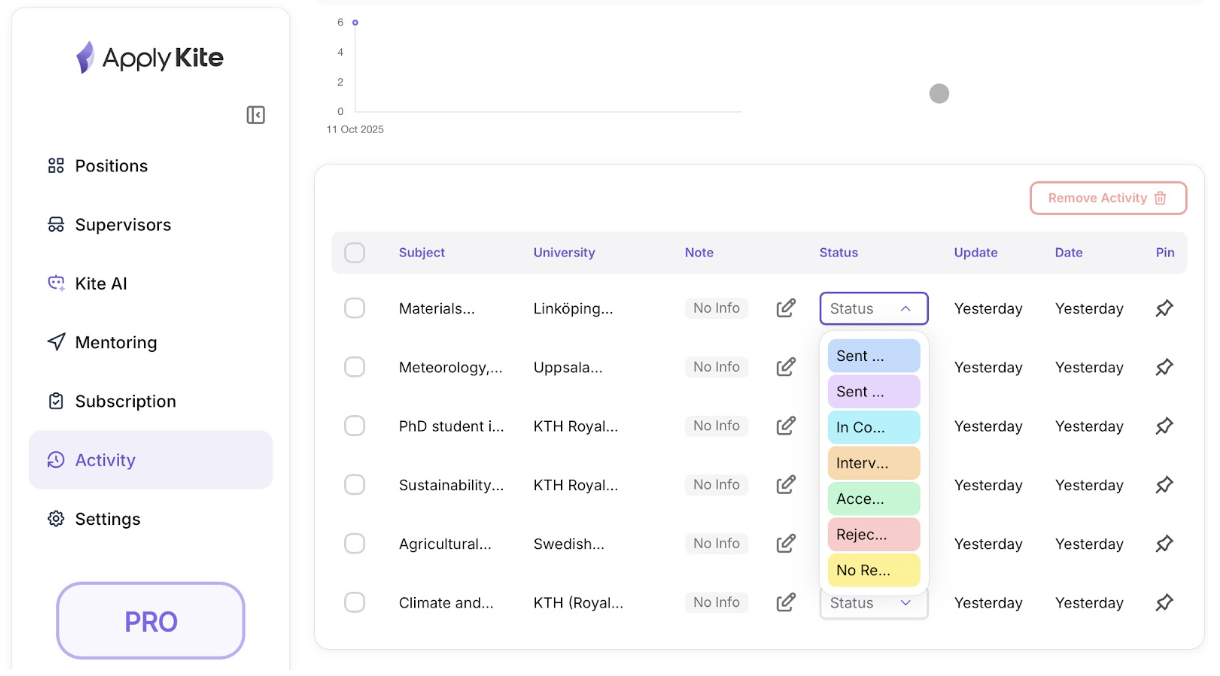
- Sent Email
- Sent 2nd Email
- In Contact
- Interview
- Accepted
- Rejected
- No Response
میتوانم مرحلهی فعلی ارتباط یا اپلیکیشن خودم را برای هر موقعیت انتخاب کنم.
مثال:
بعد از ارسال ایمیل به استاد در KTH، وضعیت را به «Sent Email» تغییر دادم.
یک هفته بعد، وقتی پاسخ دادند، آن را به «In Contact» بهروزرسانی کردم.
نکتهی حرفهای:
میتوانید موقعیتهای فعال را (📌) پین کنید تا همیشه در بالای لیست باقی بمانند — برای پیگیری گفتگوهای جاری یا مصاحبههای نزدیک بسیار کاربردی است.
مرحله ۴: افزودن یادداشت و توضیحات
در ستون Note میتوانم یادآورهای کوتاهی اضافه کنم مثل:
- «هفتهی بعد باید فالوآپ کنم»
- «در انتظار بازخورد روی پروپوزال»
- «مصاحبه برنامهریزی شده برای ۱۸ اکتبر»
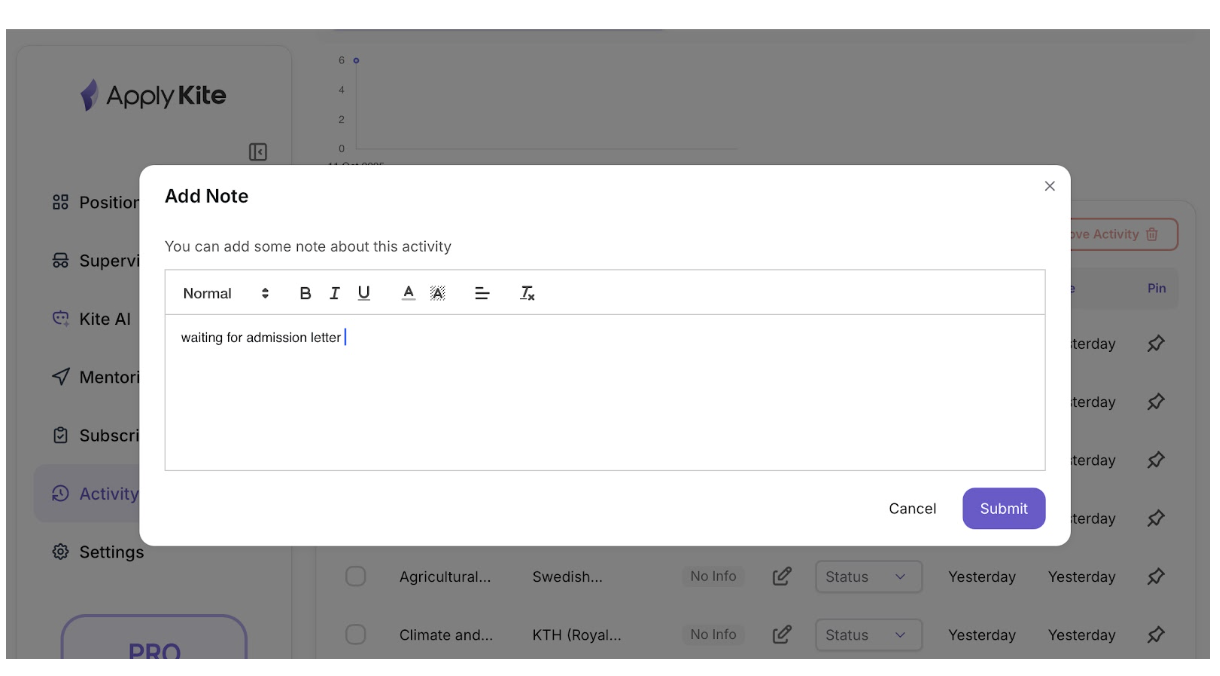
این یادداشتها کمک میکنند تا خط زمانی روشنی از همهی تعاملاتم داشته باشم.
دیگر نیازی به کامنتهای رنگی و شلوغ در اکسل نیست — همهچیز مستقیماً داخل ApplyKite مرتب و تمیز باقی میماند.
مرحله ۵: فیلتر و مرور پیشرفت
در بالای صفحهی Activity میتوانم لیستم را بر اساس گزینههای زیر فیلتر کنم:
- نام دانشگاه
- موقعیت مکانی (Location)
- وضعیت (Status) — مثلاً فقط موارد «Interview» یا «In Contact» را نشان دهد
- بازهی زمانی (Date range)
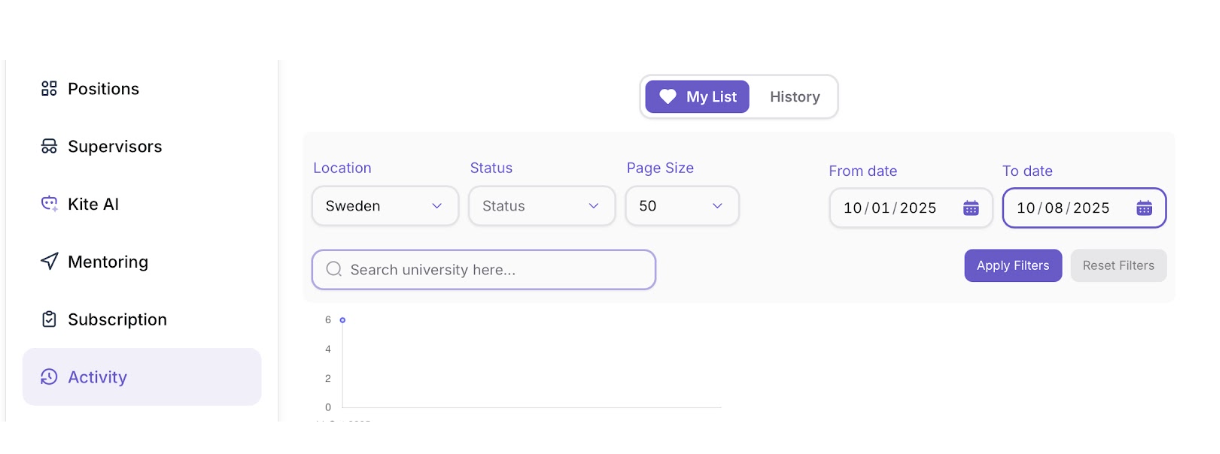
این کار مرور کل پیشرفت را بسیار ساده میکند.
مثال:
میتوانم بهسرعت ببینم این هفته با چند استاد تماس گرفتهام یا چند مورد هنوز در وضعیت «No Response» هستند.
نکتهی حرفهای:
نمودار کوچکی که بالای لیست نمایش داده میشود بهصورت خودکار بهروزرسانی میشود — و رشد فعالیتهای ارتباطیتان را در طول زمان نشان میدهد.
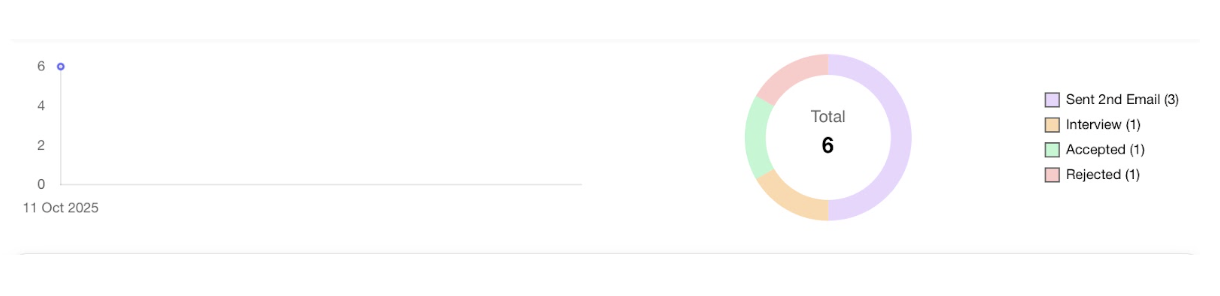
نتیجهی نهایی
با استفاده از تب Activity، توانستم تمام موقعیتهای دکترایی را که ذخیره کرده بودم — از اولین ایمیل تا مصاحبه — پیگیری کنم، بدون حتی یک فایل اکسل یا گوگلشیت.
تمام بهروزرسانیها، یادداشتها و فالوآپها در یک داشبورد واحد ذخیره میشوند، کاملاً هماهنگ با ابزارهای Kite AI برای نوشتن و ارتباطات.
حالا بهجای دهها فایل پراکنده، یک تایملاین تمیز و منظم دارم که دقیقاً نشان میدهد در هر فرصت در چه مرحلهای قرار دارم.